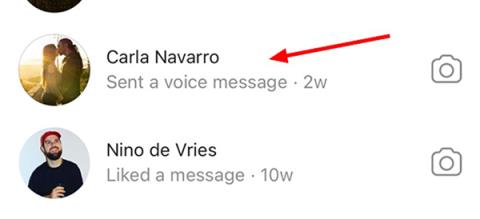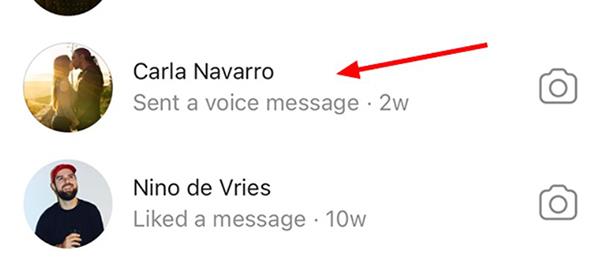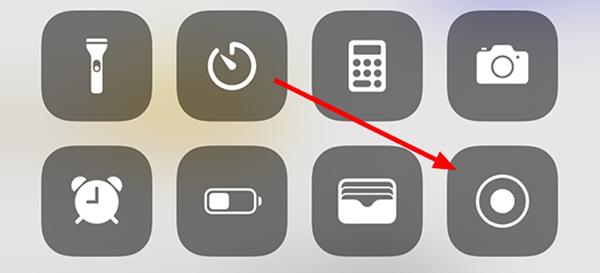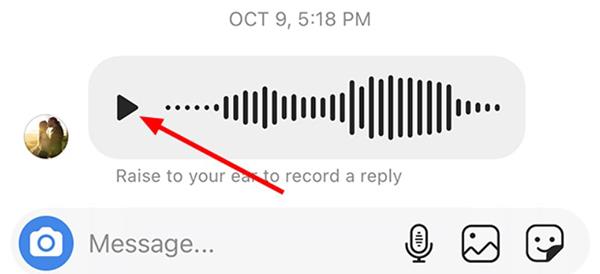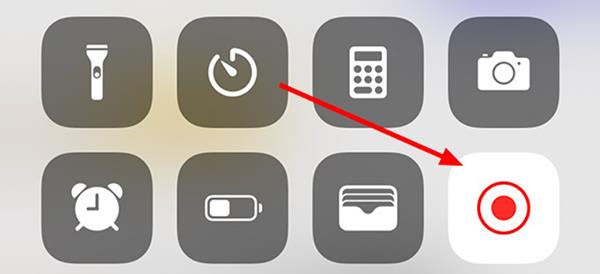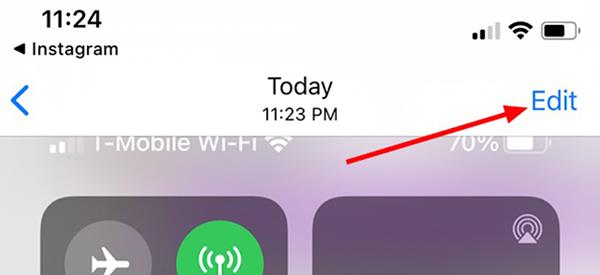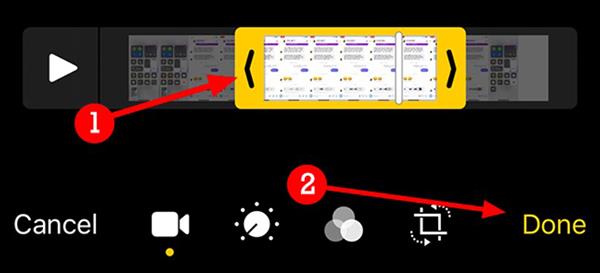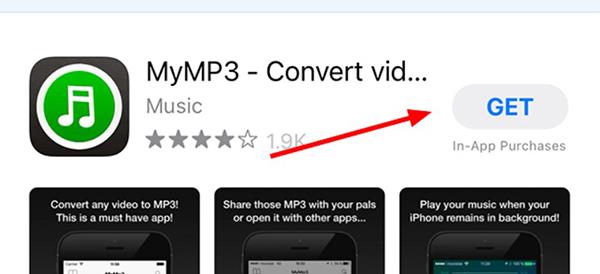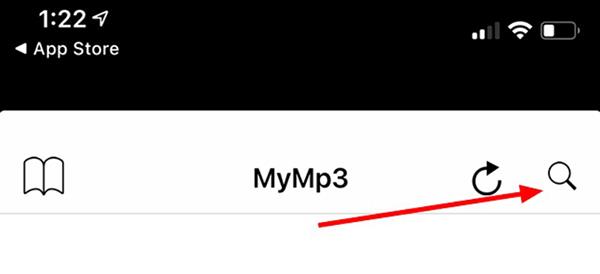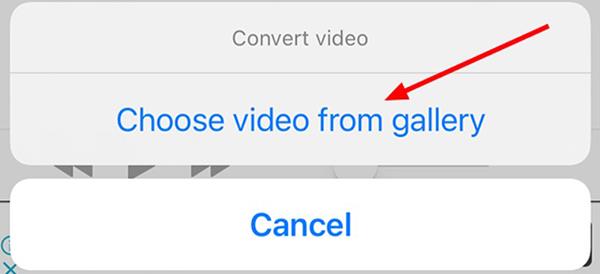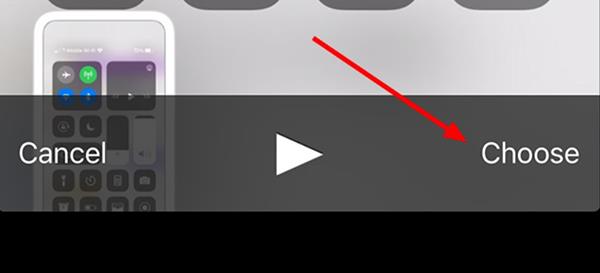Instagram har ikke muligheten til å laste ned lyd direkte fra enheten, men du kan fortsatt bruke det innebygde skjermopptaksverktøyet på hver iPhone for å utføre denne funksjonen. I artikkelen nedenfor vil Quantrimang veilede deg hvordan du lagrer Instagram-lydmeldinger på iPhone.
For å komme i gang, åpne Instagram på iPhone og velg meldingsikonet i øvre høyre hjørne av skjermen.
Klikk for å velge en samtale.
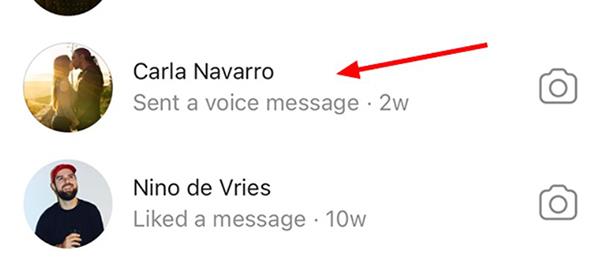
Åpne Kontrollsenter , klikk på opptaksikonet for å begynne å ta opp skjermen og lyden på enheten din.
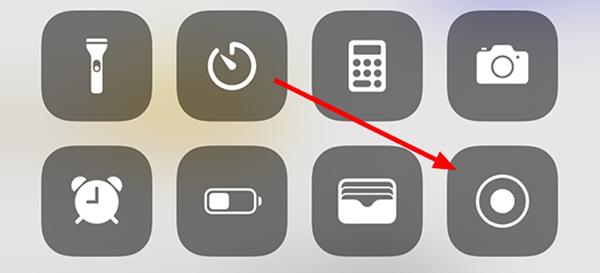
Hvis du ikke ser skjermopptaksknappen noe sted, kan du legge den til i Kontrollsenter med svært enkle operasjoner i Innstillinger.
Gå tilbake til Instagram-skjermen.
Trykk på knappen for å slå på lydmeldingen slik at skjermopptakeren kan ta den opp.
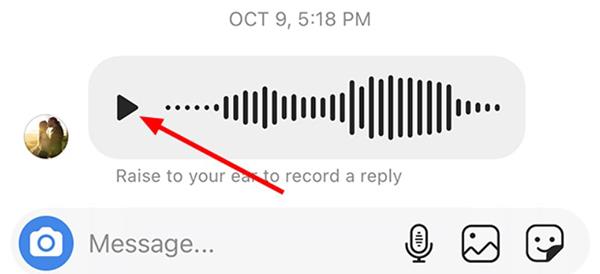
Når du er ferdig med opptaket, åpner du kontrollsenteret på nytt og trykker på opptaksknappen igjen for å stoppe opptaket.
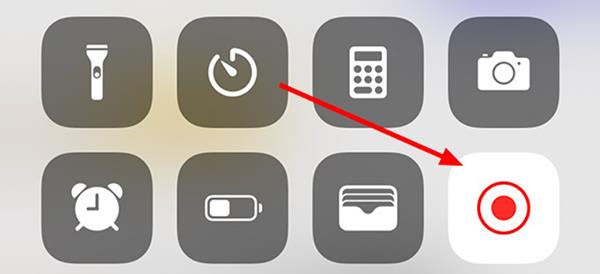
Åpne Bilder- appen for å finne videofilen du nettopp tok opp.
Øverst til høyre klikker du på Rediger for å kutte ut unødvendige deler, slik at hvert avsnitt blir igjen med lyd.
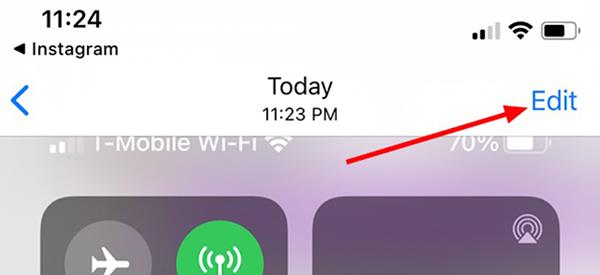
Når du har klippet videoen, klikker du på Ferdig .
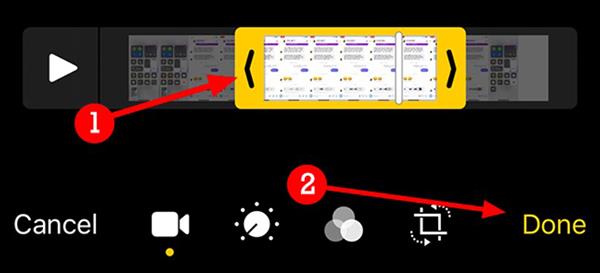
Skille lyd fra video
Du kan stoppe ved dette trinnet og åpne videofilen på nytt når du vil høre på lydmeldingen igjen, eller bruke et tredjepartsprogram for å skille lyden fra videoen.
Åpne App Store og last ned en av programmene som lar deg konvertere videofiler til lydfiler som MP3. Du har utallige alternativer, men de beste gratisappene er MyMP3, Media Converter eller Video til MP3.
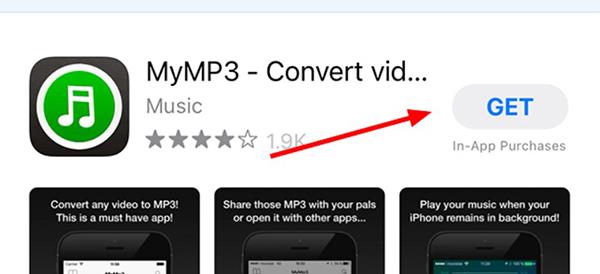
Last ned MyMP3-appen fra App Store
Åpne appen og velg forstørrelsesglassikonet i øvre høyre hjørne.
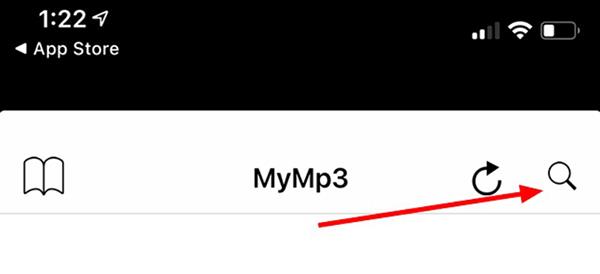
Velg Velg video fra galleri og la appen få tilgang til Bilder når du blir bedt om det.
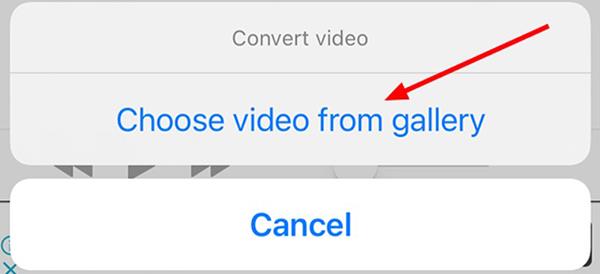
Velg videoen du vil konvertere. Klikk Velg for å starte konverteringsprosessen.
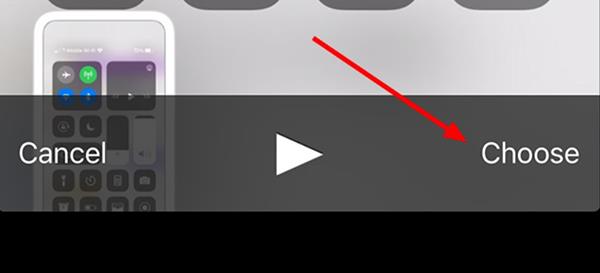
Klikk på ikonet med tre prikker til høyre for filen for å åpne eller gi nytt navn til filen.
Når den er fullført, vil MyMP3-applikasjonen kutte videoen ut av filen og komprimere den til en MP3-formatfil som kan spilles av på hvilken som helst enhet.